Thêm form đăng ký theo dõi qua email vào cuối bài viết.
Nếu không có độc giả và subscribers thì việc viết blog cũng hoàn toàn vô nghĩa. Để tăng lượng độc giả và subscribers, bạn nên có một tùy chọn để cho phép mọi người đăng ký theo dõi các bài viết mới trên blog. Đặt một biểu mẫu (form) đăng ký theo dõi bài viết mới qua email là một ý tưởng tuyệt vời để tăng số lượng subscribers. Bạn có thể đặt biểu mẫu ở bất cứ nơi nào trên blog và một trong những vị trí hiệu quả nhất là ngay dưới mỗi bài viết.
Hầu hết các blogger đều sử dụng FeedBurner để gửi thông tin cập nhật đến độc giả và subscribers của họ. Thêm một form đăng ký FeedBurner tuyệt vời sau mỗi bài viết có thể mang lại cho bạn một lượng subscribers kha khá. Và bạn sẽ nhận được lợi ích gấp đôi nếu thêm hồ sơ mạng xã hội của bạn vào trong biễu mẫu đăng ký. Điều này cũng có thể giúp tăng lượng người hâm mộ trên Facebook, theo dõi trên Twitter và trong “vòng tròn” Google+.
Trước khi thêm Subscription box này vào trong blog, chắc chắn rằng bạn đã đăng ký một tài khoản FeedBurner và có tài khoản trên các mạng xã hội khác.
Làm thế nào để thêm một mẫu đăng ký FeedBurner vào dưới cùng của mỗi bài viết?
Bạn có thể làm điều này bằng cách chỉnh sửa tập tin single.php. Tuy nhiên đó là một cách tương đối khó khăn và phức tạp. Hơn nữa, nếu không cẩn thận, bạn có thể làm file single.php rối tung lên và giao diện blog của bạn sẽ bị lỗi.
Đừng lo lắng, tôi sẽ hướng dẫn bạn một cách đơn giản và an toàn để thực hiện điều này. :)
Bước 1. Cài đặt và kích hoạt Post layout plugin.
Bước 2. Truy cập Settings => Post Layout.
Bước 3. Paste code sau đây vào mục After the Content.
<b:if cond=’data:blog.pageType == &quot;item&quot;’>
<style>
form.feedburner{
margin:20px 0 0;
display:block;
clear:both;
}
.dcstyle{
background:url(https://wpcanban.com/images/email_icon.png) no-repeat scroll 4px center transparent;
padding:7px 15px 7px 35px;
color:#666;
font-weight:bold;
text-decoration:none;
border:2px solid #D3D3D3;
-moz-border-radius: 4px;
-webkit-border-radius: 4px;
border-radius: 4px;
-moz-box-shadow: 1px 1px 2px #CCC inset;
-webkit-box-shadow: 1px 1px 2px #CCC inset;
box-shadow: 1px 1px 2px #CCC inset;
}
.dcsubmit{
color:#666;
font-weight:bold;
text-decoration:none;
padding:6px 15px;
border:1px solid #D3D3D3;
cursor: pointer;
-moz-border-radius: 4px;
-webkit-border-radius: 4px;
-goog-ms-border-radius: 4px;
border-radius: 4px;
background: #fbfbfb;
background: -moz-linear-gradient(top, #fbfbfb 0%, #f4f4f4 100%);
background: -webkit-gradient(linear, left top, left bottom, color-stop(0%,#fbfbfb), color-stop(100%,#f4f4f4));
background: -webkit-linear-gradient(top, #fbfbfb 0%,#f4f4f4 100%);
background: -o-linear-gradient(top, #fbfbfb 0%,#f4f4f4 100%);
background: -ms-linear-gradient(top, #fbfbfb 0%,#f4f4f4 100%);
filter: progid:DXImageTransform.Microsoft.gradient( startColorstr=&#39;#FBFBFB&#39;, endColorstr=&#39;#F4F4F4&#39;,GradientType=0 );
background: linear-gradient(top, #fbfbfb 0%,#f4f4f4 100%);
}#emailwidget-outer {
-moz-border-radius: 10px 10px 10px 10px;
-webkit-border-radius: 10px 10px 10px 10px;
-goog-ms-border-radius: 10px 10px 10px 10px;
border-radius: 10px;
background: none repeat scroll 0 0 transparent;
border: 1px solid #D3D3D3;
padding: 8px;
-moz-transition: all 0.3s ease-out;
-o-transition: all 0.3s ease-out;
-webkit-transition: all 0.3s ease-out;
-ms-transition: all 0.3s ease-out;
transition: all 0.3s ease-out;
width:480px;
}
#emailwidget-outer:hover{
background: none repeat scroll 0 0 #FFF;
-moz-box-shadow: 1px 1px 2px #CCC inset;
-webkit-box-shadow: 1px 1px 2px #CCC inset;
box-shadow: 1px 1px 2px #CCC inset;
}
#emailwidget-outer td{
padding:3px 0;
}
</style><center>
<div id=’emailwidget-outer’>
<div id=’emailwidget’>
<table style=’border:none; margin: 0px 0px 0px 0px; padding: 0px 0px 0px 0px;’ width=’100%’>
<tbody><tr style=’border:none; margin: 0px 0px 0px 0px; padding: 0px 0px 0px 0px;’>
<td align=’left’ style=’border:none; margin: 0px 0px 0px 0px; padding: 0px 0px 0px 0px;’> <p style=’color:#666; font-weight: bold; font-size: 18px; margin:0px 0px 5px 0px; ‘>Get Updates on Your Email!</p>
<form action=’http://feedburner.google.com/fb/a/mailverify’ class=’feedburner’ method=’post’ onsubmit=’window.open(&apos;http://feedburner.google.com/fb/a/mailverify?uri=wpcanban;, &apos;popupwindow&apos;, &apos;scrollbars=yes,width=550,height=520&apos;);return true’ style=’margin: 0pt;’ target=’popupwindow’>
<input name=’uri’ type=’hidden’ value=’roadtoblogging’/>
<input name=’loc’ type=’hidden’ value=’en_US’/>
<input class=’dcstyle’ name=’email’ onblur=’if (this.value == &quot;&quot;) {this.value = &quot;Enter your email…&quot;;}’ onfocus=’if (this.value == &quot;Enter your email…&quot;) {this.value = &quot;&quot;}’ type=’text’ value=’Enter your email…’/><input alt=”” class=’dcsubmit’ title=” type=’submit’ value=’Submit’/>
</form>
</td><td style=’border:none; margin: 0px 0px 0px 0px; padding: 0px 0px 0px 0px;’><p style=’color:#666; font-weight: bold; font-size: 12px; margin:0px 0px 5px 0px; ‘>Follow us!</p>
<a href=’http://feeds.feedburner.com/wpcanban‘ rel=’nofollow’ target=’_blank’ title=’Suscribe to RSS Feed’><img src=’https://wpcanban.com/images/rss.png‘/></a><a href=’http://www.facebook.com/wpcanban‘ rel=’nofollow’ target=’_blank’ title=’Follow us on Facebook’><img src=’https://wpcanban.com/images/facebook.png‘/></a>
<a href=’http://twitter.com/wpcanban‘ rel=’nofollow’ target=’_blank’ title=’Follow me on Twitter’><img src=’https://wpcanban.com/images/twitter.png‘/></a>
<a href=’https://plus.google.com/115415464508533962899/’ rel=’nofollow’ target=’_blank’ title=’Follow us on Google+’><img src=’https://wpcanban.com/images/google-plus.png‘/></a>
</td>
</tr>
</tbody></table>
<div align=’right’><span style=’font-style: italic; font-size: 8px; color: solid #ffffff;’><a href=’https://wpcanban.com/wordpress/thu-thuat-wordpress/them-form-dang-ky-theo-doi-qua-email-vao-cuoi-bai-viet.html’ style=’text-decoration: none;’ target=’_blank’><font color=’#ffffff’ decoration=’none’>[Get this widget]</font></a></span></div>
</div></div>
</center>
</b:if>
Bước 4. Lưu các thiết lập.
Lưu ý:
Thay đổi các URL cho phù hợp với blog của bạn:
- http://feeds.feedburner.com/wpcanban – Thay thế bằng link FeedBurner của bạn.
- http://twitter.com/ItachiUchihaSu – Thay thế bằng liên kết đến hồ sơ cá nhân của bạn trên Twitter.
- http://www.facebook.com/wpcanban – Facebook cá nhân của bạn hoặc fanpage của blog.
- https://plus.google.com/115415464508533962899/ – Thay thế bằng liên kết đến tiểu sử trên Google+ của bạn.
Download bộ icon tại đây. Upload lên host của bạn và lấy link thay vào các link tương ứng bên dưới:
- https://wpcanban.com/images/google-plus.png
- https://wpcanban.com/images/rss.png
- https://wpcanban.com/images/email_icon.png
- https://wpcanban.com/images/twitter.png
- https://wpcanban.com/images/facebook.png
Bạn đã làm xong. Bây giờ, hãy tận hưởng thành quả. Nếu bạn gặp bất cứ vấn đề gì khi thực hiện thủ thuật này, hãy cho tôi biết trong những bình luận bên dưới. Chúc bạn thành công.
Nếu bạn thích bài viết này, hãy subscribe blog của tôi để thường xuyên cập nhật những bài viết hay nhất, mới nhất qua email nhé. Cảm ơn rất nhiều. :)



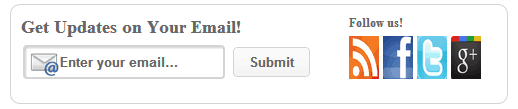



chào bạn! mình muốn thêm cả form đăng ký số điện thoại để khách hàng có thể gửi cả mail và số điện thoại thì mình cần phải làm gì nữa vậy bạn! thank bạn trước nhé!
Không thấy mục after the conten đâu anh ơi!
Mình hỏi chút là wp có plugin giống thế này không?
Bạn có thể dùng plugin WP Subscribe Pro của MyThemeShop nhé. :P
Không thấy mục after the conten đâu anh ạ/
Cảm ơn anh về bài viết, hi
Bạn Hiếu chia sẻ cho mình bộ Genesis framework và Genesis child theme với nhé.
Bạn qua topic này và làm theo hướng dẫn để nhận nhé: https://wpcanban.com/qua-tang/giveaways-nhan-mien-phi-genesis-framework-va-thesis-framework.html
Cái ô nhận bài qua mail ở bên sidebar của H là plugin hay gì đó. Guide tớ với
Cái này là Genesis eNews Extended được thiết kế dành riêng cho Genesis framework và Genesis child theme nhé. :P
Đc, hướng dẫn luôn :D vừa hôm qua xin cậu chuyển sang bộ này rồi
Bạn cài plugin, chèn thêm widget vào sidebar và nhập tên FeedBurner vào đó là dùng được mà. :)
Cái zụ này mới biết nè :)
Test thử đi bạn. Hehe. :D
Cho em hỏi plugin kéo đến đâu load ảnh đến đó là plugin gì vậy anh Hiếu?
Tên là BJ Lazy Load. :)